
Vid vissa tillfällen, när du surfar på Internet, kan du behöva ladda ner någon typ av fil eller liknande till din dator för att installera applikationer, öppna den utan en Internetanslutning eller liknande skäl. Problemet med att göra detta är dock att om du till exempel använder Google Chrome-webbläsaren kommer den att sparas i datorns egen nedladdningsmapp när du startar nedladdningen, vilket är lite irriterande vid vissa tillfällen.
Som en lösning kan du till exempel ställa in konfigurationen så att Google Chrome frågar var filerna ska sparas innan nedladdningen påbörjas, men om du alltid väljer samma plats, kanske är det en bra idé att lagra dem alla på samma plats automatiskt, med vilken du också kommer att få fart.
Så här kan du ändra platsen för nedladdningar i webbläsaren Google Chrome
Som vi nämnde, om du alltid vill att Google Chrome-nedladdningar ska spara en viss plats och inte behöver ändra den varje gång du laddar ner en ny fil, kan du göra det ändra webbläsarinställningarna i fråga för att detta ska hända.

För att göra detta måste du göra det komma åt webbläsarinställningar, något du kan uppnå genom att skriva chrome://settings i adressfältet högst upp eller genom att klicka på menyn till vänster. En gång inuti ser du alla inställningar som kan konfigureras i Chrome och du måste gå ner tills du hittar knappen som heter "Avancerade inställningar". Därefter måste du leta efter nedladdningsavsnittet och i den hittar du bland annat platsen för nedladdningarna i fråga. Du behöver bara klicka på knappen "Förändra" som du har till vänster och välj sedan den nya mappen där du vill att dina nedladdningar ska sparas.
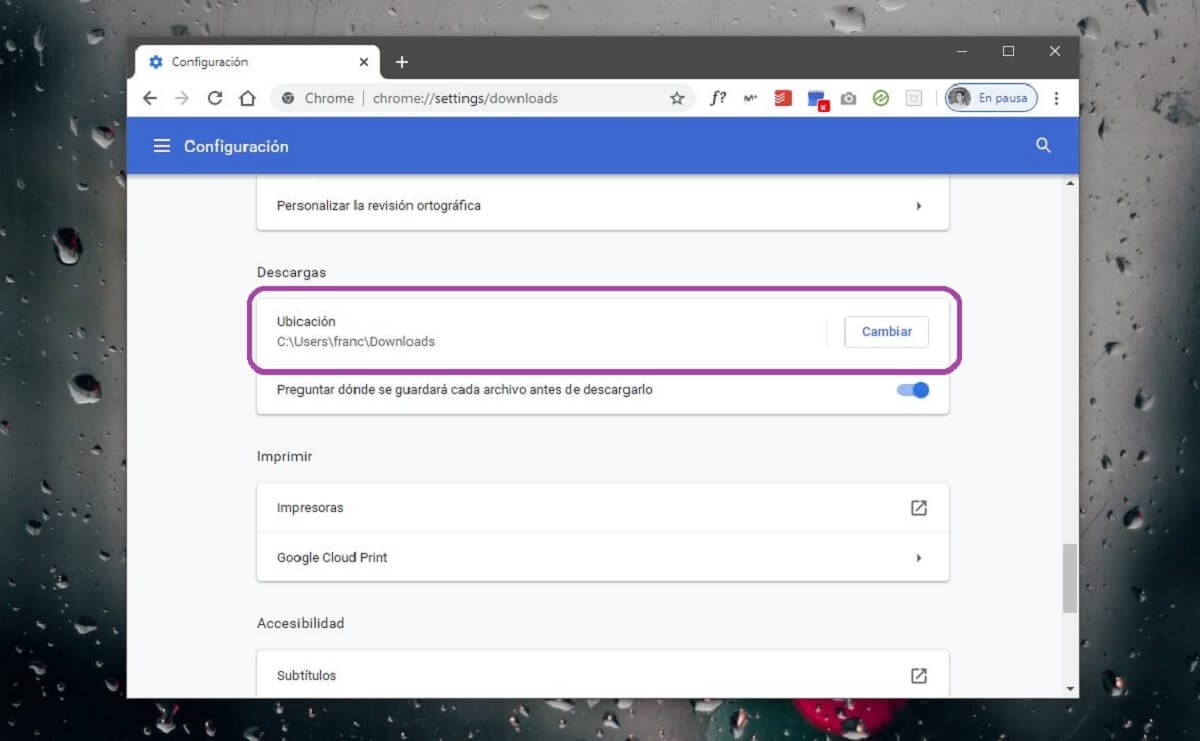
När du har gjort dessa ändringar kan du se hur du startar nedladdningen av någon fil direkt från Google Chrome så snart den är klar filen i fråga kommer att finnas i den mapp du väljer, så att du inte behöver komma åt nedladdningar manuellt om du vill flytta den eller något liknande.